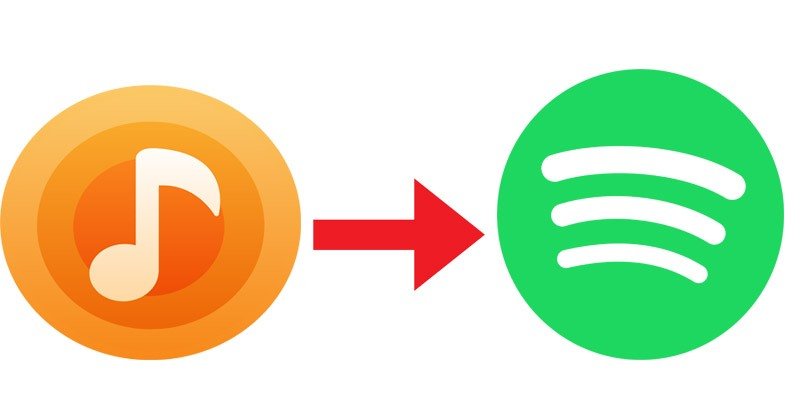Elegir entre los servicios de transmisión de música siempre ha sido una decisión difícil de tomar. La mayoría de los proveedores de servicios le permiten probar su software de forma gratuita o por una parte del precio original durante un cierto período de tiempo. Google Play Music ofrece una prueba gratuita de dos meses, mientras que Spotify ofrece tres meses de servicio premium por el precio de 0,99 EUR. Además, si no quieres pagar por este tipo de servicios, la mayoría de las compañías te permiten escuchar música con ciertas restricciones.
Sin embargo, cuando prueba un determinado servicio pero le gustaría cambiar a otro proveedor de servicios, no quiere dejar sus archivos en el software que está dejando. Para evitar que sucedan tales cosas, debe importar sus datos de un servicio a otro. Las listas de reproducción se encuentran entre los datos de usuario más preciados.
Supongamos que probó Google Play Music y le gustaría cambiar a Spotify, pero no quiere dejar atrás sus listas de reproducción. Hay varios métodos que puede usar para importar sus datos del servicio de Google a Spotify. Sin embargo, la técnica más sencilla es usar una aplicación de terceros diseñada para importar una lista de reproducción de Google Music a Spotify.
1. Sello
Para aquellos que no quieren pagar nada por importar datos de un servicio de música en streaming a otro, Stamp es la mejor opción. Con una suscripción gratuita, Stamp le permite transferir una lista de reproducción a la vez desde Google Play Music a Spotify. Si tiene muchas listas de reproducción, esto podría tomar mucho de su tiempo, ¡pero es gratis! Si no desea dedicar mucho tiempo a transferir sus datos de música, puede comprar el software para un sistema operativo por 8,99 EUR o por 12,99 EUR si desea utilizar la opción de paquete (todos los sistemas operativos).
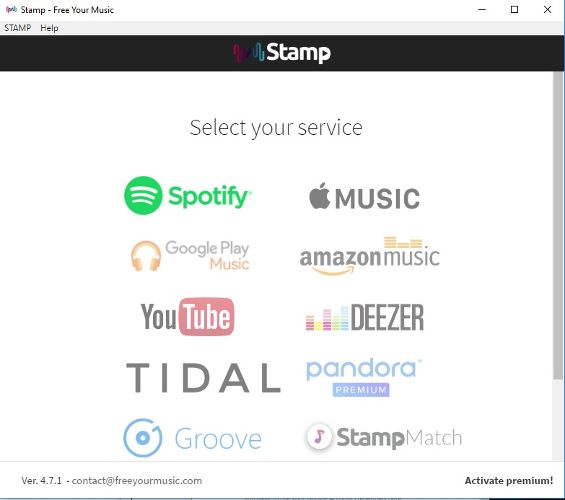
1. Descarga la aplicación desde sitio web de la estampilla e instalarlo en su dispositivo.
2. Una vez que haya terminado, elija «Google Play Music» e inicie sesión en su cuenta.
3. En la siguiente pantalla, haz lo mismo para «Spotify».
4. Su próximo paso debe ser elegir la lista de reproducción o las listas de reproducción que desea importar de Google Music a Spotify, márquelas y haga clic en «Siguiente». Debe esperar a que la aplicación realice las tareas requeridas y luego debe hacerlo.
2. Sonido
La ventaja de Soundiiz, en comparación con Stamp, es que no tienes que descargar la aplicación para usarla. Sin embargo, importar listas de reproducción de un servicio de transmisión a otro le costará dinero, ya que es una función premium. Sin embargo, no le costará mucho ya que Soundiiz ofrece planes de suscripción desde $3 por mes.
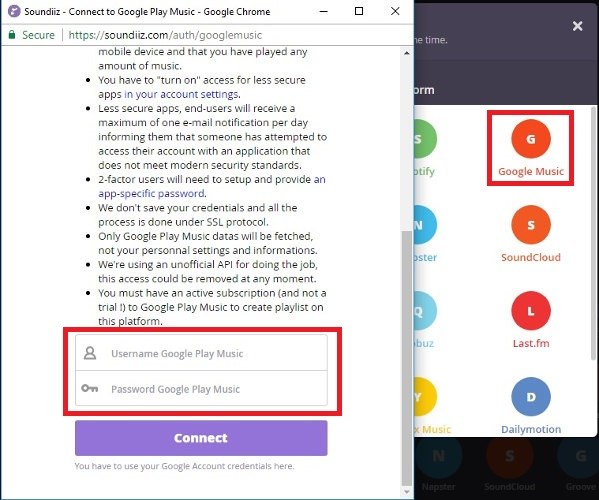
1. Para usar este servicio necesita navegar a Sitio web de Soundiiz.
2. Haga clic en «Comenzar ahora» y regístrese para obtener una nueva cuenta.
3. Una vez creada su cuenta, debe confirmar su dirección de correo electrónico.
4. Después de completar ese paso, haga clic en «Plataforma a plataforma» en la esquina superior derecha. Desde el servicio de transmisión de música, elija Google Music, inicie sesión en su cuenta y haga clic en «Google Music» nuevamente.
5. De la lista, elija la lista de reproducción que desea importar a Spotify, márquela y haga clic en «Confirmar y continuar». Tienes que seleccionar “Spotify” como destino. En la ventana emergente, agregue sus datos de inicio de sesión y haga clic en Spotify nuevamente.
¡Espera un poco y tus listas de reproducción deberían importarse de Google Music a Spotify!
Conclusión
Para aquellos que quisieran transferir listas de reproducción de un servicio de transmisión de música a otro, pero solo en una ocasión, recomendaría Soundiiz ya que puede cancelar su suscripción después del primer mes que había costado solo $ 3. Sin embargo, si transfiere datos con frecuencia entre servicios, Stamp sería una mejor fuente, ya que puede comprar el software (sin pagos mensuales) por una tarifa única de 8,99 EUR o 12,99 EUR.